iPhone 使用手冊
- 歡迎使用
-
-
- 相容於 iOS 26 的 iPhone 機型
- iPhone 11
- iPhone 11 Pro
- iPhone 11 Pro Max
- iPhone SE(第二代)
- iPhone 12 mini
- iPhone 12
- iPhone 12 Pro
- iPhone 12 Pro Max
- iPhone 13 mini
- iPhone 13
- iPhone 13 Pro
- iPhone 13 Pro Max
- iPhone SE(第三代)
- iPhone 14
- iPhone 14 Plus
- iPhone 14 Pro
- iPhone 14 Pro Max
- iPhone 15
- iPhone 15 Plus
- iPhone 15 Pro
- iPhone 15 Pro Max
- iPhone 16
- iPhone 16 Plus
- iPhone 16 Pro
- iPhone 16 Pro Max
- iPhone 16e
- iPhone 17
- iPhone 17 Pro
- iPhone 17 Pro Max
- iPhone Air
- 設定基本功能
- 將 iPhone 打造成你的個人風格
- 拍攝絕佳的照片和影片
- 與親朋好友保持聯繫
- 與家人共享功能
- 使用 iPhone 處理日常大小事
- Apple 支援提供的專家建議
-
- iOS 26 的新功能
-
- 指南針
- 捷徑
- 提示
-
- 開始使用輔助使用功能
- 設定時使用輔助使用功能
- 更改 Siri 輔助使用設定
- 快速開啟或關閉輔助使用功能
- 與另一部裝置共享你的「輔助使用」設定
- 版權聲明與商標
在 iPhone 上購買書籍與有聲書
在「書籍」App 中,你可以尋找今日的暢銷書、檢視排行榜、探索系列套書,以及瀏覽由 Apple Books 編輯精挑細選的列表。在選取書籍或有聲書後,你可以直接在「書籍」App 中閱讀或聆聽。
【注意】Apple Books 不適用於部分國家/地區。請參閱 Apple 支援文章:Apple 媒體服務的適用情形。
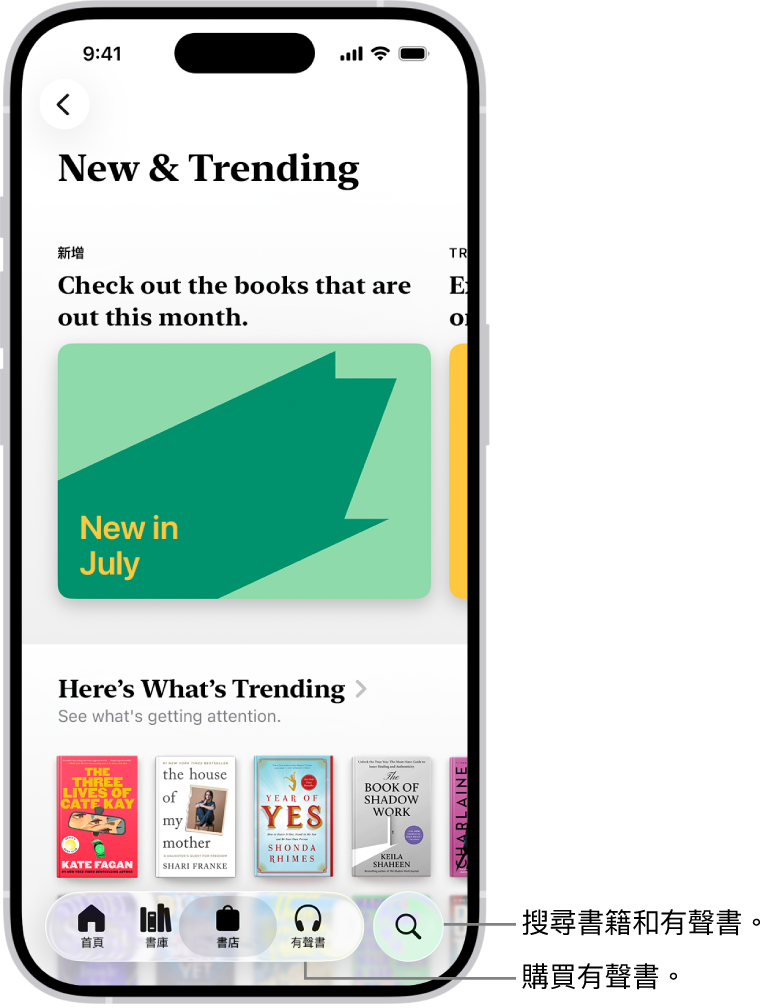
前往 iPhone 上的「書籍」App
 。
。點一下「書店」或「有聲書」來瀏覽書名,或點一下「搜尋」來尋找特定書名、作者、系列或類型。
【提示】點一下畫面最上方的「區段」來依類別(例如「排行榜」和「讀書會」)或類型(例如「傳記與回憶錄」和「年輕人」)檢視標題。
點一下封面來查看更多詳細資訊、閱讀試讀本、試聽有聲書,或將書籍標示為「欲讀清單」。
點一下「購買」來購買書名,或點一下「取得」來下載免費書名。
所有購買項目均需透過與你「Apple 帳號」綁定的付款方式購買。
你可以允許在未連接 Wi-Fi 時透過行動網路來自動下載書籍和有聲書。前往「設定」![]() > App >「書籍」,然後開啟「自動下載」。點一下「下載項目」,然後選擇「永遠允許」、「超過 200 MB 時詢問」或「永遠先詢問」。
> App >「書籍」,然後開啟「自動下載」。點一下「下載項目」,然後選擇「永遠允許」、「超過 200 MB 時詢問」或「永遠先詢問」。
感謝您的寶貴意見。